Wix Analytics: Sessie-opnamen toevoegen en instellen
6 min
In dit artikel
- Sessie-opnamen aan je website toevoegen
- Opname-instellingen configureren
- De privacy-instellingen aanpassen
- Sessie-opnamen beheren
- Veelgestelde vragen
Neem sessies van echte bezoekers op je website op en bekijk ze met Sessie-opnamen in Wix Analytics. Door precies te begrijpen hoe bezoekers met je website omgaan, kun je verbeterpunten identificeren en de gebruikerservaring verbeteren.
Concentreer je op de use cases die je het meest interesseren door te definiëren welke sessies je wilt opnemen, filteren en analyseren. Als je bijvoorbeeld merkt dat bezoekers vaak hun winkelwagen verlaten op een specifieke pagina, kun je hun sessie-opnamen bekijken om het probleem op te sporen.
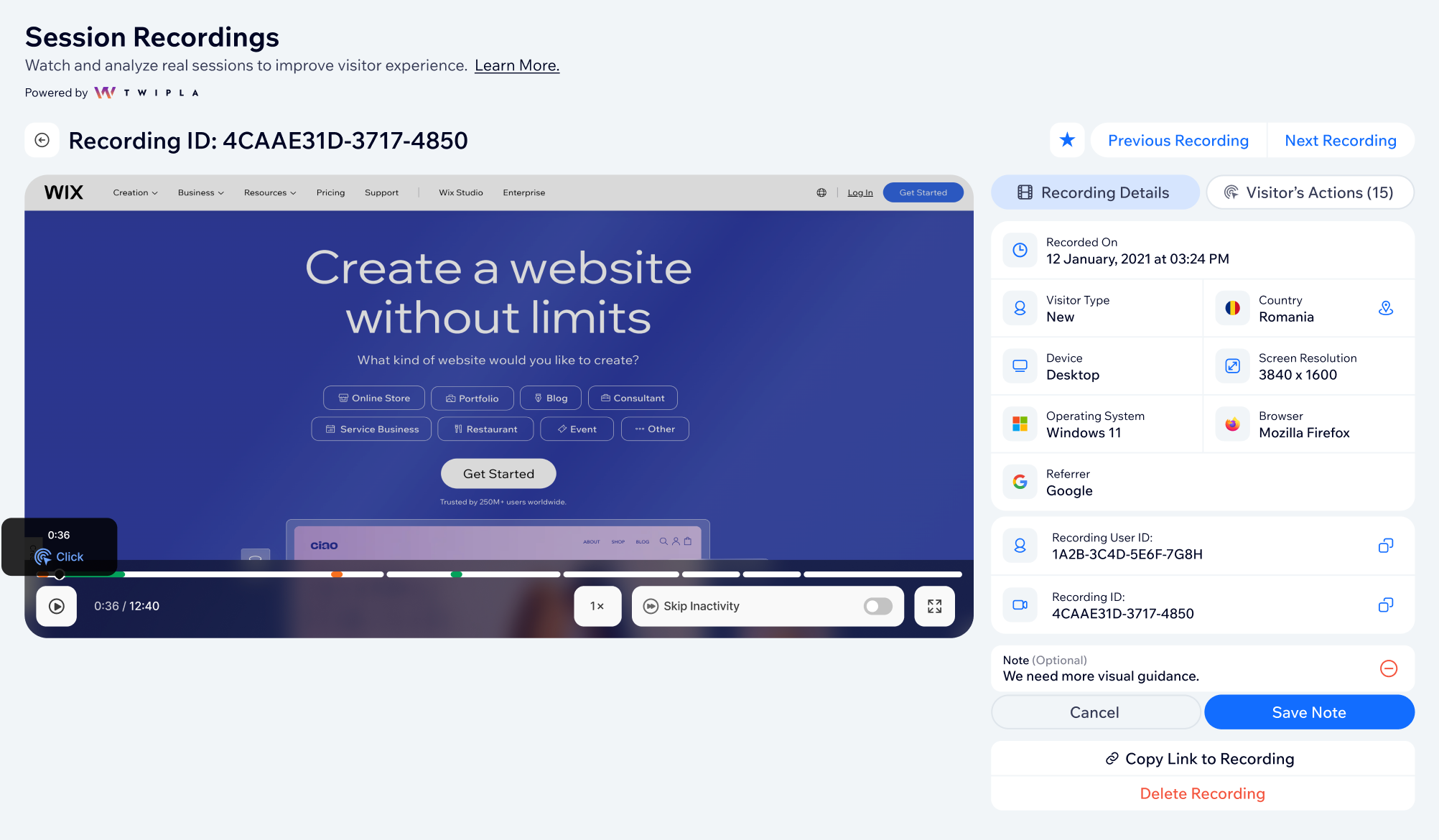
Belangrijk:
Je moet je website upgraden om sessie-opnamen toe te voegen.
Sessie-opnamen aan je website toevoegen
Ga naar het dashboard van je website om sessie-opnamen toe te voegen. Kies een dataprivacymodus en een pakket op basis van het aantal sessies dat je elke maand wilt opnemen.
Om sessie-opnamen toe te voegen:
- Ga naar Analytics op het dashboard van je website.
- Klik links op Sessie-opnamen.

- Klik op Sessie-opnamen ophalen.
Let op: Als je de Twipla-app al hebt geïnstalleerd vanuit de Wix Appmarkt, klik je op Sessie-opnamen inschakelen. - Klik in het venster op Akkoord en toevoegen.
- Kies een dataprivacymodus:
Let op: Je kunt deze instelling later altijd nog wijzigen.- Lichte privacy: Biedt minimale anonimiteit van bezoekers door alle bezoekersinformatie en inzichten in websitegegevens weer te geven.
- Gemiddelde privacy: Biedt gemiddelde anonimiteit van bezoekers door alle inzichten uit websitegegevens weer te geven, behalve de IP-adressen van bezoekers.
- AVG-privacy: Biedt hoge bezoekersanonimiteit en minder inzichten in websitegegevens.
- Maximale privacy: Biedt de hoogste anonimiteit van bezoekers en schakelt de meeste inzichten in websitegegevens uit.
- Klik op Kiezen en doorgaan.
- Klik onder het pakket dat je wilt kopen op Selecteren:
- Pro Plus: 10.000 nieuwe maandelijkse sessie-opnamen.
- Pro: 2000 nieuwe maandelijkse sessie-opnamen.
- Basis: 500 nieuwe maandelijkse sessie-opnamen.
- Gratis: 10 nieuwe maandelijkse sessie-opnamen.
Tip: Als je voor dit pakket kiest, hoef je niet te betalen, wat betekent dat je stap 8-10 kunt overslaan.
- Selecteer een factureringscyclus (jaarlijks of maandelijks) en klik op Naar betaalpagina.
- Voer je betaalgegevens in en klik op Aankoop verzenden.
- Klik op Aan de slag.
Opname-instellingen configureren
Definieer de voorwaarden waarvoor bezoekerssessies moeten worden opgenomen. Zo ontvang je alleen relevante opnamen en verzamel je de data die je nodig hebt.
Om je instellingen te configureren:
- Ga naar Analytics op het dashboard van je website.
- Klik links op Sessie-opnamen.
- Klik op het Algemene instellingen-tabblad.
- Configureer je instellingen met behulp van de volgende opties:
- Kies of je alle pagina's wilt opnemen of alleen specifieke pagina's:
- Alle pagina's opnemen: Leg sessies vast voor elke bezoeker die een pagina op je website navigeert.
- Alleen specifieke pagina's opnemen: Alleen bezoeken aan de door jou gedefinieerde pagina's op je website worden geregistreerd.
- Op te nemen sessies: Kies tussen het opnemen van Alle sessies of Alleen sessies met activiteit.
- Alleen sessies opnemen met een minimale duur: Definieer de minimale sessieduur, zodat je kunt voorkomen dat je korte sessies opneemt. Klik op de schakelaar om deze in te schakelen en voer de duur (in seconden) in het Opnameduurlimiet-veld in.
- Alle tekst verbergen: Schakel de schakelaar in om alle tekstelementen in een opname te verbergen om de privacy en gegevensbeveiliging te verbeteren.
- Kies of je alle pagina's wilt opnemen of alleen specifieke pagina's:
- Klik op Opslaan.
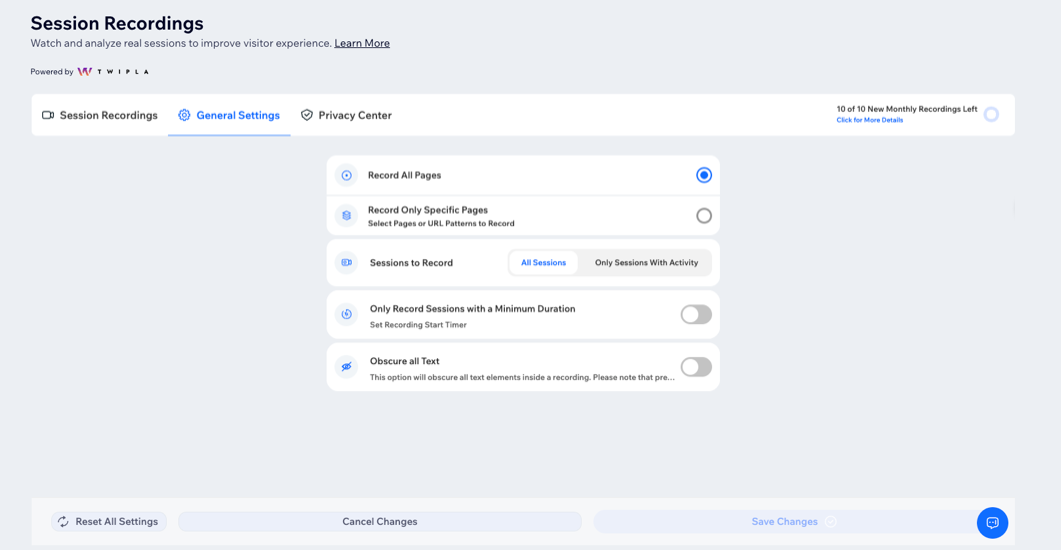
Tip:
Klik onderaan op Alle instellingen resetten om eventuele wijzigingen te resetten.
De privacy-instellingen aanpassen
Pas je privacy-instellingen aan om te bepalen hoeveel bezoekersinformatie je website verzamelt en weergeeft. Op deze pagina kun je je dataprivacy-modus aanpassen, landspecifieke voorkeuren instellen en juridische documenten bekijken.
Om je privacy-instellingen aan te passen:
- Ga naar Analytics op het dashboard van je website.
- Klik links op Sessie-opnamen.
- Klik bovenaan op het Privacy Center-tabblad.
- Kies wat je wilt doen:
Selecteer een dataprivacymodus
De status van een land wijzigen
Juridische documenten bekijken
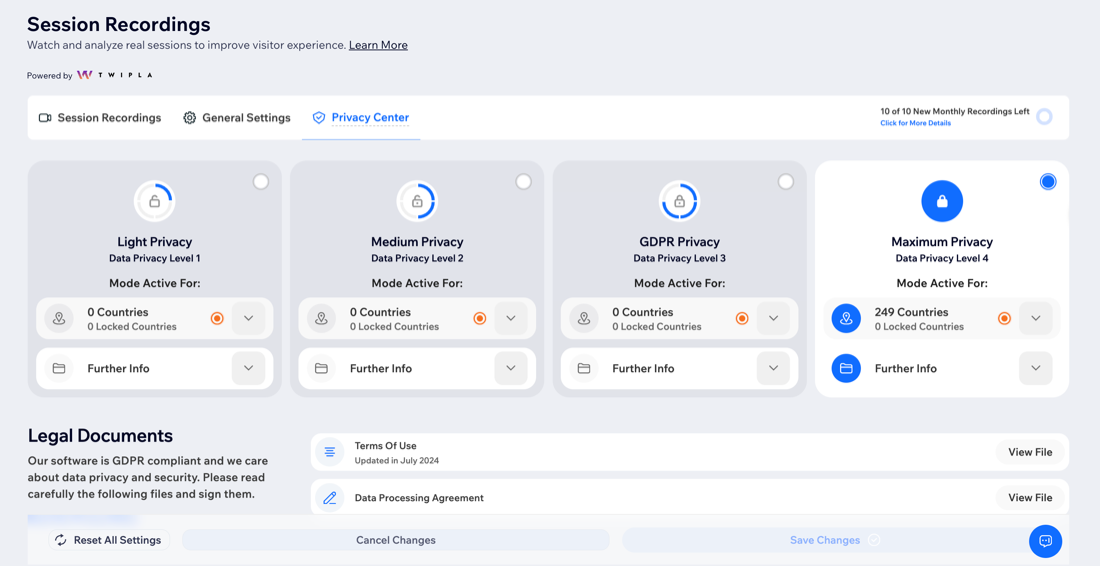
Sessie-opnamen beheren
Door je opnamen te beheren, kun je de sessiegegevens die van je websitebezoekers zijn verzameld efficiënt organiseren en gebruiken. Je kunt al je sessie-opnamen op deze pagina bekijken en beheren en vervolgens elke opname analyseren om inzichten te verzamelen.
Om je sessie-opnamen te beheren:
- Ga naar Analytics op het dashboard van je website.
- Klik links op Sessie-opnamen.
- Kies wat je wilt doen:
- Opnamen bekijken: Bekijk de sessie-opnamen van je bezoekers en informatie over elk daarvan. Vind de opnamen die je nodig hebt door de periode te wijzigen, filters toe te voegen, de weergave te wisselen en meer. Lees meer over de Sessie-opnamen-pagina.
- Beheer je opnamen: Beheer je opnamen in de Acties-kolom. Markeer bijvoorbeeld een opname als niet bekeken of verwijder een opname.
- Een opname analyseren: Selecteer een opname om de detailpagina te openen om het te bekijken, bekijk de details (bijvoorbeeld het bezoekertype of apparaat), en analyseer de acties van bezoekers op je website. Hier kun je identificeren hoe je je website kunt verbeteren, op basis van scrollen, muisklikken en meer.
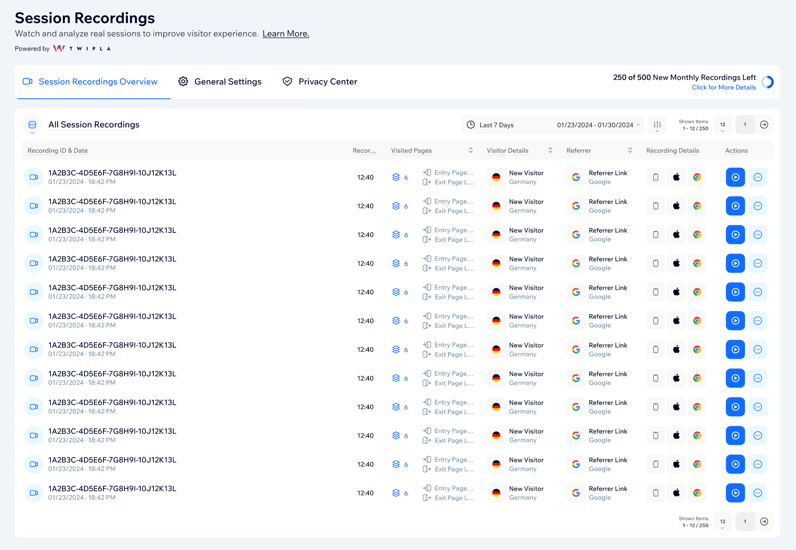
Veelgestelde vragen
Klik op een vraag hieronder om meer te lezen over sessie-opnamen.
Hoe kan ik zien hoeveel opnamen ik nog heb?
Hoe lang worden opnamen bewaard?
Ik gebruik de Twipla-app al. Moet ik nog een pakket kopen?
Waarom is het aantal opnamen dat ik heb anders dan het aantal sessies op mijn website?
Ik ondervind problemen met sessie-opnamen.



